Xiaomi Mi Box 4K: Kompletní instalační průvodce instalací a používáním
Další Užitečný Průvodce / / August 05, 2021
The Mi Box 4k bylo oznámeno 8. května tohoto roku. Spolu s dalšími novými gadgety od Mi, jako je Mi 10 5G. Zařízení je možné zakoupit od 10. května (12:00) prostřednictvím obchodů Flipkart, Mi, za cenu 3 499 INR. Připomeňme si, že Mi TV 4k je televizor Android s podporou HDR, který dokáže proměnit jakýkoli televizor na chytrý televizor. Při srovnání s jinými komparativními nabídkami v tomto cenovém segmentu nabízí Mi Box mnohem více funkcí. Podívejme se tedy na rychlý přehled specifikací a funkcí Mi Boxu.
Box běží na standardním OS Android 9 Pie. Vysoce výkonný čtyřjádrový procesor spolu s GPU Mali -450 proto napájí Box, aby zajistil hladký provoz. Box je také k dispozici s 2 GB DDR3 RAM a 8 GB integrovaného úložiště. Zařízení podporuje rozlišení 4K a podporuje obsah HDR10. Můžete tedy přehrávat vyšší a ostřejší videa ze streamovacích služeb, jako jsou Netflix a Amazon Prime. Pro připojení je Box vybaven Wifi a Bluetooth 4.2. Pro I / O je Box vybaven 3,5 mm digitálním výstupem pro připojení zvukových systémů. Zařízení podporuje zvuk Dolby pro pohlcující zážitek. Má také port USB 2.0 pro připojení jednotek Flash a dalších periferních zařízení, jako je myš nebo klávesnice. A co je nejdůležitější, obsahuje port HDMI pro připojení k televizi.
Mi Box je dodáván s Chrome cast ultra. Díky tomu můžete odesílat obsah 4K ze zařízení kompatibilních s Chromecastem, jako je notebook nebo telefon. Asistenta Google můžete také použít na televizoru pomocí vyhrazeného tlačítka Google Assistant na dálkovém ovladači Bluetooth. Box má certifikaci Google a také Netflix je přístupný bez jakýchkoli problémů. Vzhledem k tomu, že Box běží na Androidu, podporuje Google Play Store. Odkud můžete získat tisíce aplikací a her.

Obsah
-
1 Jak nastavit nový Mi Box 4k a začít ho používat?
- 1.1 Nastavení pomocí TV
- 1.2 Nastavení Mi Boxu
- 1.3 Aktualizace a získávání aplikací
- 1.4 Hledání obsahu
- 2 Závěr
Jak nastavit nový Mi Box 4k a začít ho používat?
Pokud jste si tedy zařízení zakoupili a přemýšlíte, jak jej nastavit? Nedělejte si starosti a máme vaše krytí. Postupujte přesně podle pokynů, které budete mít v pořádku. Nastavení je jednoduché a přímé.
Nastavení pomocí TV

Váš Mi Box je vybaven portem HDMI, který použijeme pro připojení k televizoru. Připojte jeden konec kabelu k krabici a druhý konec k televizoru. Pro napájení zařízení máme také napájecí adaptér, který bude připojen k napájecímu portu zařízení Box.
Po připojení zapněte televizor, nastavte zdroj na HDMI a zapněte Mi Box. Nyní můžete vidět, jak se Box spouští s logem Mi. Nyní můžete k zvukovému systému připojit 3,5mm audiokabel a můžete také použít reproduktor televizoru.
Nastavení Mi Boxu
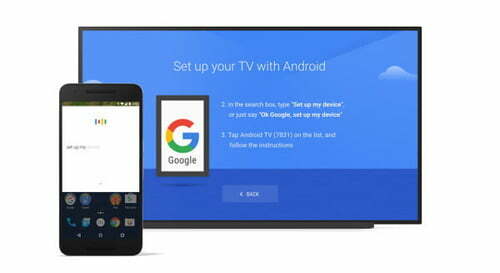
Nyní, když máme vizuály, je čas nastavit Mi Box. Nejprve spárujte dálkový ovladač Bluetooth s televizorem. Podržte dvě tlačítka, Domů a nabídka, když se nacházíte v blízkosti televizoru (20 cm). Televizor vás po zapnutí požádá, abyste to udělali jako první. Nyní musíte vybrat preferovaný jazyk. Poté budete požádáni o nastavení televizoru pomocí telefonu Android. Obvykle je to nejjednodušší způsob nastavení televizoru.
Přečtěte si také: Jak převést starou televizi na inteligentní televizi pomocí Mi Box 4K od Xiaomi
Nejprve se ujistěte, že jsou vaše zařízení a televizor připojeny ke stejné síti. Nyní otevřete aplikaci Google v telefonu Android a napište nebo řekněte „nastavit mé zařízení“. Nyní vyberte ze seznamu svůj televizor a postupujte podle pokynů, dokud nenajdete kód.
Ujistěte se, že se jedná o kód zobrazený na vašem televizoru. Po dokončení bude vaše zařízení nastaveno z vašeho účtu Google, postupujte podle pokynů na obrazovce televizoru.
Aktualizace a získávání aplikací
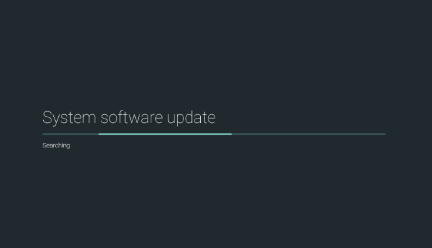
Jakmile vše nastavíte, zobrazí se vám průvodce rychlým startem. Dokončením se dostanete na domovskou obrazovku. Pokud má vaše zařízení aktualizace ke stažení, zobrazí se na obrazovce oznámení, klikněte na něj pomocí dálkového ovladače a nechte ho stáhnout aktualizaci a nainstalovat. Počkejte, až to skončí. Tato aktualizace přináší nové funkce a opravy chyb. Proto se důrazně doporučuje před použitím Mi Mi Box aktualizovat. Aktualizace bude muset být stažena, v závislosti na velikosti a rychlosti vašeho internetu.
Nyní po aktualizaci spusťte Obchod Play a stáhněte si aktualizace předinstalovaných aplikací. Box je dodáván s předinstalovanými Netflix, Amazon Prime a youtube. Nyní po jejich aktualizaci můžete také přidat nové aplikace ze samotného obchodu.
Hledání obsahu

Teď, když jsme to nastavili s naší televizí, zbývá už jen ji používat. Pro vyhledávání obsahu můžete použít pomocníka Google z dálkového ovladače. Stiskněte tlačítko asistenta a řekněte obsah, který chcete přehrát. Dálkový ovladač můžete také použít k ovládání inteligentních domácích zařízení pomocí asistenta.
Pro hraní her a procházení webu můžete pro lepší zážitek použít bezdrátovou nebo kabelovou klávesnici a myš. Pro hraní her můžete s Boxem použít ovladač Bluetooth.
Závěr
Takže na závěr, toto byly kroky k nastavení a používání vašeho nového Mi Boxu s vaší televizí. Nastavení nezabere mnoho času. Doufám tedy, že jste to nastavili správně. Posaďte se a užívejte si svůj obsah bez jakýchkoli potíží. Přehrávání obsahu v kvalitě 4k vás bude stát více datového provozu. Ujistěte se tedy, že máte rychlé a spolehlivé připojení k internetu pro bezproblémové přehrávání.
Výběr redakce:
- Jak v prohlížeči Google Chrome vždy zobrazit úplnou adresu URL
- Jak zablokovat YouTube na Nintendo Switch?
- Opravit NVIDIA High Definition Audio Žádný problém se zvukem ve Windows 10
- Vymazat naposledy zobrazenou historii v aplikaci Wish
- Jak přidat Starz na YouTube TV
Rahul je student výpočetní techniky s velkým zájmem o oblast technologií a kryptoměn. Většinu času tráví buď psaním, posloucháním hudby nebo cestováním po neviděných místech. Věří, že čokoláda je řešením všech jeho problémů. Život se stává a káva pomáhá.



